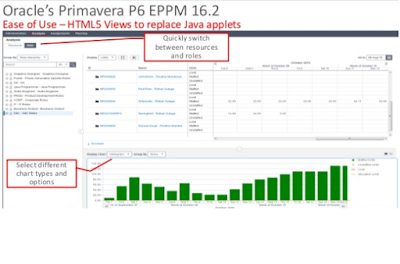Formas de Relatórios no Primavera P6
Você pode construir relatórios interessantes no Primavera P6 e não aqueles relatórios gigantes, de diversas folhas para ler, que ninguém lê, na prática. Relatórios pró-forma.
Você pode construir relatórios interessantes, objetivos, diretos, com indicadores de desempenho. Dados que realmente demonstrem rápida e claramente a situação de seus projetos e não aqueles textos gigantescos.
Os quadrinhos abaixo demonstram o que já rolou há algum tempo nas redes sociais do mundo corporativo sobre relatórios:
Nos dois produtos Primavera P6 você tem algumas maneiras de relatar o status dos seus projetos:
Creio que, em relação ao P6 Professional, das 4 opções mencionadas, a melhor é o uso da ferramenta Publish, pois gera um portal estático do projeto em que você pode disponibilizar as outras duas coisas, Relatórios e layouts específicos, além de deixar acessível diversas informações no nível de detalhe de atividade, e até de passos de uma atividade!
É rápido e prático de fazer, desde que você já tenha elaborado previamente todos os layouts e relatórios que quiser disponibilizar.
Outra maneira é o uso do Visualizer, ferramenta criada pela Oracle Primavera mais recente, onde você também disponibiliza informações, porém em forma de Gantt, ou TSLD (Time-scaled Logic Diagraming).
Em relação ao P6 Enterprise, a melhor opção é o uso da ferramenta BI Publisher. É fantástica! Talvez muitos ainda não a utilizem por desconhecê-la, pois certamente, no dia que fizerem algum trabalho com este recurso, ficarão encantados.
A seguir vou comentar nesta Parte 1 deste artigo somente as funcionalidades: Layouts
As demais funcionalidades, Reports, Visualizer, Publish e BI Publisher, ficarão para as próximas partes desta Série sobre maneiras de relatar status usando o primavera.
Parte 1 - LAYOUT para relatar status
Não tenho a pretensão aqui de ensinar a montar os layouts. Isto é coisa que faço durante o treinamento básico de P6 Professional ou Web. Mas quero deixar dicas de como deixar estes layouts funcionais.
Tanto no P6 Professional, quanto no P6 Enterprise, a criação dos layouts segue os mesmos passos. Ou seja, quem já faz isto no P6 Professional, certamente fará facilmente no P6 Enterprise (Web).
Esta maneira é bem simples, onde você disponibiliza sua própria área de trabalho, ou seja, a sua visualização de tela, separada por tipo, ou seja, quantos layouts precisar criar para disponibilizar as informações por tipo.
Para a criação de layouts globais (que todos usuários visualizem), é necessário ter privilégio de acesso no perfil.
Se você não tiver perfil para criar layouts globais, ainda assim poderá criar N layouts para o seu próprio usuário (Current User). Quantos forem necessários para facilitar a visualização rápida da informação.
A forma de criação é simples, no nível de usuário comum, bastando escolher que campo/ /colunas deseja exibir, que agrupamento deverá apresentar as informações, indicar se deverá exibir algum filtro.
Ou seja, montar um layout demonstra se você quer exibir ou não o Gantt, as guias de detalhes das atividades, que colunas, que agrupamento, que filtro, ou seja, como você organizou a exibição destes dados, inclusive o perfil, se será disponibilizado só para você, ou para a equipe do projeto, ou para alguém da equipe, ou para todos na empresa.
Dica Import /Export: Se você estiver no P6 Professional, stand alone, fora da rede, ainda assim poderá trabalhar com o import e export do arquivo do layout, o qual não trás a informação do projeto, mas sim a informação da formatação do layout.
É muito importante alertar aqui é que quando você envia um arquivo XER (arquivo do projeto no primavera), você não está mandando as informações conforme o seu layout!
Isto é democracia na ferramenta... rs.
Assim como você pode visualizar as informações da maneira que bem lhe aprouver, a pessoa para quem você estiver enviando o XER com as informações do projeto, poderá importar este projeto para o banco de dados dele e visualizar o projeto com o layout que ele bem entender!
Neste caso, se você deseja que ele veja exatamente da maneira como está na sua tela, envie além do arquivo do projeto, o arquivo do layout! A pessoa deverá importar ambos e abrir ambos, para visualizar exatamente igual a você.
Dica Impressão: Se você salvou um layout e depois decidiu mudar as configurações de impressão, deverá salvar novamente. Aliás, tudo aquilo que você alterar no layout, é interessante salvar.
Se durante a configuração de impressão você colocou logo da empresa no cabeçalho, entre outras formatações, se você não salvar novamente o layout, perderá estas informações.
Estes layouts, após salvos, poderão ser utilizados em qualquer projetos de sua base de dados, poderão ser inseridos no Publish, aquela portal estático com o site do projeto na web, que ainda vamos comentar em um próximo artigo desta série. Ou seja, você poderá inserir estes layouts para serem exibidos no seu site do projeto! Isto no caso do P6 Professional.
Dependendo dos dados, da maneira de exibição de cada item, estes layouts serão sim, uma excelente e simples maneira de relatar o status dos seus projetos.
EXEMPLOS DE LAYOUTS
Vou colocar aqui imagens de algumas das várias possibilidades de layouts que você poderá criar:
Figura 1 - Layout Atualização
Nesta Figura 1, Está um layout simples, com informações agrupadas por elemento de WBS, exibindo alguns dados de tabela e também o Gantt no Top Layout. No bottom layout, estão algumas guias que serão necessárias no processo de atualização de informações do projeto. Claro que cada um escolherá o que for mais conveniente no seu tipo de projeto.
Figura 2 - Curva S
Nesta Figura 2, o layout foi montado exibindo na parte de cima (Top Layout) uma tabela com atividades organizadas por WBS e ao lado o Gantt. Na parte de baixo (Bottom layout) está o Activity Usage Profile, exibindo a curva S de Esforço.
Figura 3 - Layout: Análise de Esforço
Nesta Figura 3, o layout foi montado exibindo na parte de cima (Top Layout) uma tabela com atividades organizadas por WBS e colunas exclusivamente de Esforço (Units), sem a necessidade de Gantt, dando uma visibilidade do esforço verticalmente, com os somatórios de esforço em cada elemento da WBS. Na parte de baixo (Bottom layout) está o Activity Usage Spreadsheet, exibindo as informações de intervalo com quantitativos das horas de esforço de cada atividade no tempo, dando uma visibilidade do esforço horizontalmente.
Figura 4 - Layout: Por Fornecedor
Nesta Figura 4, é um exemplo de layout que foi montado exibindo somente a parte de cima (Top Layout), com uma tabela de atividades atividades organizadas por um Activity Code chamado de "Fornecedor", nele foram cadastrados os fornecedores de cada atividade do projeto, classificou cada atividade e organizou o agrupamento por este código. O layout exibe também o Gantt.
Figura 5 - Layout: Default View (P6 Web)
Nesta Figura 5, é o layout default do P6 Web, onde exibe a lista de atividades ordenadas por Início mais cedo e ao lado o Gantt. Assim como no Professional, você pode montar os layouts do mesmo modo no P6 Web. Este layout foi montado num release antigo do P6, que foi o P6 R7.
Figura 6 - Layout: Por WBS e Início Cedo
Nesta Figura 6, o nome dado a este layout foi Basic Gantt Chart, e foi montado no P6 Web, onde exibe a lista de atividades ordenadas por Início mais cedo e agrupadas por WBS e ao lado o Gantt. Este layout foi montado já no release 8 do P6.
Bom, estes são apenas exemplos de possibilidade de layouts que você pode construir no P6 Professional ou P6 Enterprise. Use bastante estes recursos e gere visões das mais variadas maneiras!
Para relatar status do projeto com estes layouts, você poderá gerar uma imagem e enviar para os envolvidos. Inclusive com filtros de informações, se necessário.
* Por Joyce Silveira de Morais, PMP
**Este assunto é ensinado em nosso
Treinamento Básico em Primavera P6. Caso tenha interesse em aprender!Conheça o programa completo.